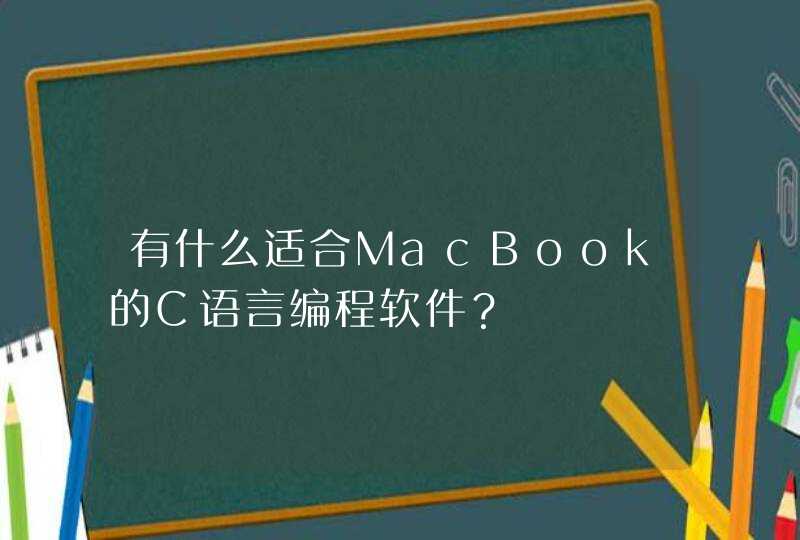安装和设置Git
下载Git for
Windows,采用默认安装,安装完成后就可以在本地使用Git了。
但要将内容放到Github上,必须先在Github网站上注册个账户,然后在本机使用Git创建SSH Key。操作如下:
在Git Bash上输入命令:
ssh-keygen -C "[email protected]" -t rsa
Note: “[email protected]”需要更换成你在Github上注册的Email地址或者是Username
这样会在用户目录(C:\Users\用户名)下产生一个.ssh文件夹,里面为对应的SSH
Keys,其中id_rsa.pub是Github需要的SSH公钥文件。
到c:\Users\用户名\.ssh\目录找到id_rsa.pub(可能位置不一定对,但是确认是以.pub结尾的文件),并用记事本打开复制全部内容。
Note:建议私钥公钥的名称最好写成"id_rsa",这样连接Github的时候会找这个文件,如果文件名已定,之后改名也行。
在github网站选择“Account Settings”>>“SSH Public Keys”>>“Add another
public key”,将刚才复制的内容粘贴到key文本框内。
这样就可以直接使用Git和GitHub了。
Note:建议在Git Bash中输入“ssh -v [email protected]”测试能够正常连接github
安装Ruby环境
下载RubyInstaller和DevKit。
因为Octopress需要的Ruby版本为1.9.2,所以选rubyinstaller-1.9.2-p290.exe,DevKit-tdm-32-4.5.2-20111229-1559-sfx.exe。
先安装RubyInstaller,然后解压缩DevKit(路径中不能有中文)。
在“Start Command Prompt with Ruby”命令行中进入DevKit解压缩的目录,然后运行以下命令:
ruby dk.rb init
ruby dk.rb install
gem install rdiscount --platform=ruby
如果安装成功,就可以使用一些Ruby的工具了,也为后面搭建博客提供了基础环境。
安装Octopress
先通过Git从Github上克隆一份Octopress(在Git Bash上输入命令)
git clone git://github.com/imathis/octopress.git octopress
然后安装一些依赖的工具(后面都是在Start Command Prompt with Ruby中输入)
cd octopress
ruby --version # Should report Ruby 1.9.2
gem install bundler
bundle install
安装Octopress默认的Theme
rake install
配置Octopress
将octopress的文件夹下的_config.yml的编码改成UTF-8:
保存(或另存为)时选择编码格式为UTF-8
修改_config.yml,批改url、title、subtitle、author等等。
到Ruby的安装目次\lib\ruby\gems\1.9.1\gems\jekyll-0.11.2\lib\jekyll\找到convertible.rb这个文件,批改self.content
= File.read(File.join(base, name))为self.content = File.read(File.join(base,
name), :encoding =>"utf-8")。
写博文
最简单的方式:复制octopress\source\_posts下某个文件,例如2012-07-30-the-first-post.markdown,修改文件名和文件中的内容
或者,命令行中输入rake
new_post["title"],会创建一个新的Post,新文件在source/_post下,文件名如下面的格式:2012-07-31-title.markdown。该文件可以直接打开修改。
写文章时,可以使用Markdown和Octopress
Plugins等工具对内容进行格式排版。
预览效果
在修改设置或者写完文章后,想看看具体效果,可以通过如下命令来完成:
rake generate
rake preview
将博客部署到Github上
在预览的效果符合自己的预期后,就可以通过如下命令将内容部署到Github上了。
如果是第一次部署,需要在Github上创建一个username.github.com的repository
在github网站选择“Create a New Repo”,如图
填写对应的内容即可
note:Repository
name填写username.github.com,username一定要和github的username一致,建好的博客代表的是你这个github账户的主页即page
配置octopress与github的连接:
进入Octopress目录:
rake setup_github_pages
按照提示填入你的github项目网址,比如:
[email protected]:Username/yourname.github.com.git
note:可以按照上面的修改,也可以在github的项目页中找地址
分发到github上:
rake deploy
第一次运行时,会询问是否建立对github的授权,输入:yes。然后将站点更新的内容推送到github上。
补充一点:
最后的但并不是最重要的,我们需要将修改的日志同步到github上,因此下面的3个命令也是必须的。
git status
git add .
git commit -m 'your message'
git push origin source
大功告成!
这个怎么说好呢,它们无非就是一些运算符而已,每个符号的用法也有很多种,具体怎么用可以通过看书、看例子来学习,没必要一下记住那么多。比如:
%#取余运算,如8%3=2
{}#可用在输出,如输出y的值:puts"#{y}",也可用在Hash表如 $R_Key_Hash = {}
. #一般表示某种属性或方法,如对于一个窗口,self.x = 0 表示这个窗口的x坐标为0。
又如
Class Person
def Hello
puts "Hello,my name is Tom."
end
end
p=Person.new
p.Hello #执行这个程序就会输出 Hello,my name is Tom.
? #表判断,如opacity = black_color ? 255 : 128,这个意思是如果是黑色,就不透明,否则为128
, #逗号在数组中较常见,如a = ["1","2","3"],数组a的三个元素依次是1,2,3
‘ #这个在对文件的操作比较常见,如下例:
if Dir.glob('txt').size == 0 #如果文件夹txt不存在
Dir.mkdir('./txt') #那么生成一个名字叫txt的文件夹
end
! # 表示 非 如 if x != 2 表示如果x不等于2
: #这个可能用在属性里
如:
class Game_Picture
attr_reader :number # 图片编号
attr_reader :origin # 原点
attr_reader :x# X 坐标
attr_reader :y# Y 坐标
attr_reader :tone # 色调
attr_reader :angle# 旋转角度
end
#分号的话,一般是写程序每行结束才用到,但其实ruby的每行结束是可以不用分号的,回车换行就行,我也只是在用Interactive Ruby编译器时才会用分号
从我上边的回答可看出,基本每个符号都用几种用法,平时多学习,多积累就好了
在 ruby 中,{|args| statements} 叫做 匿名函数,就是没有名字的小型函数。然后 each_byte 是一个方法,它接收一个可调用对象。有时候左花括号可以用 do 代替,有花括号用 end 代替,就是
do |args|
statements
end
这种形式。